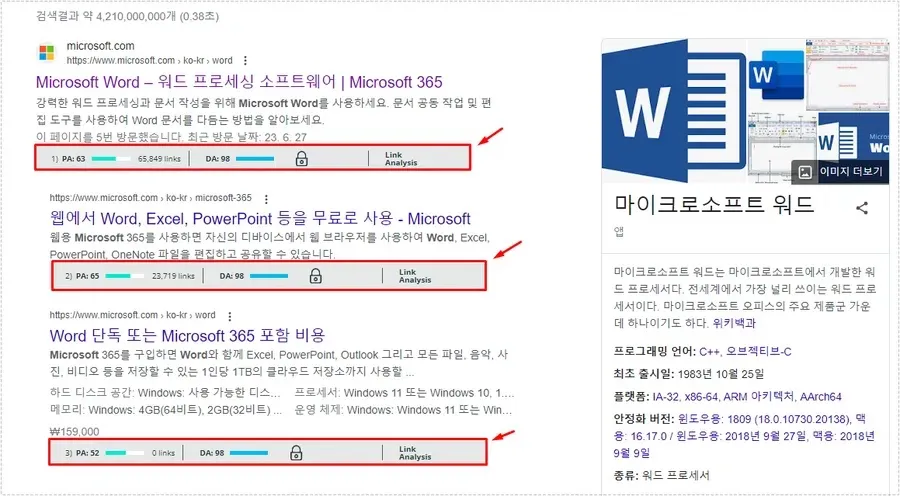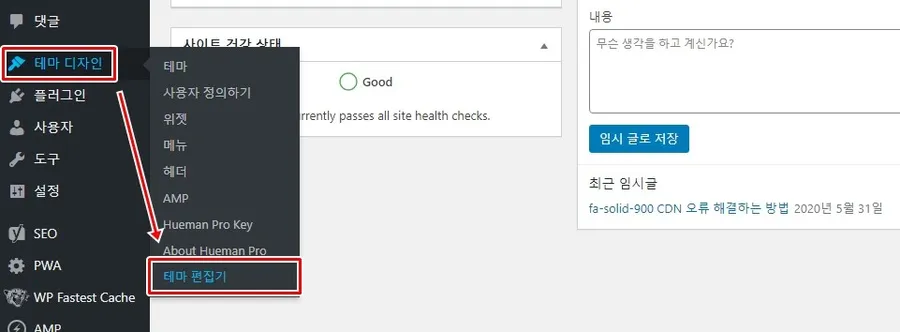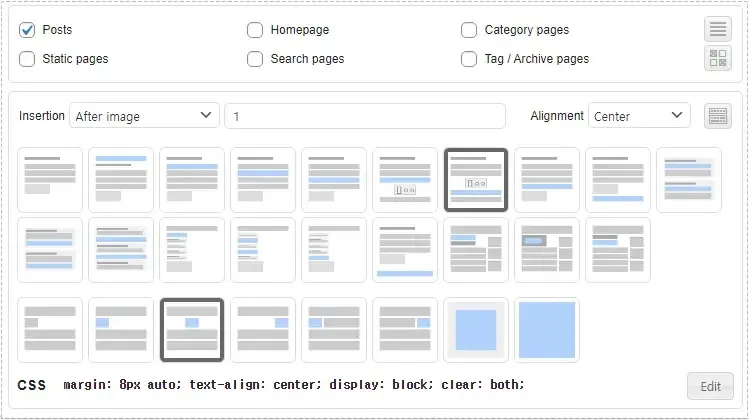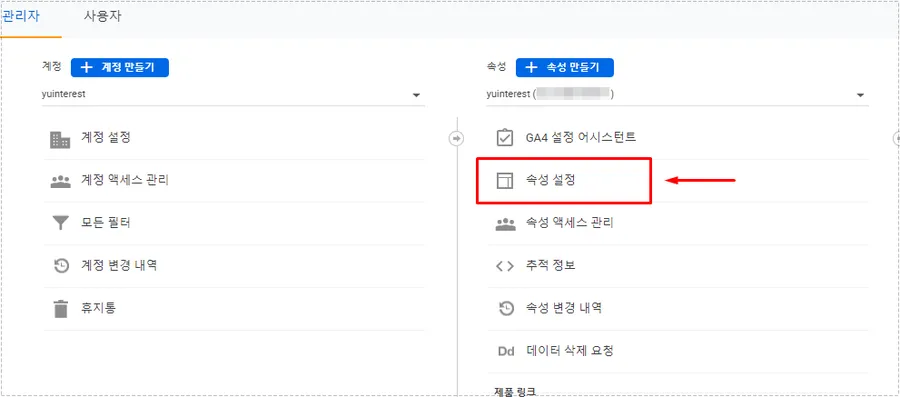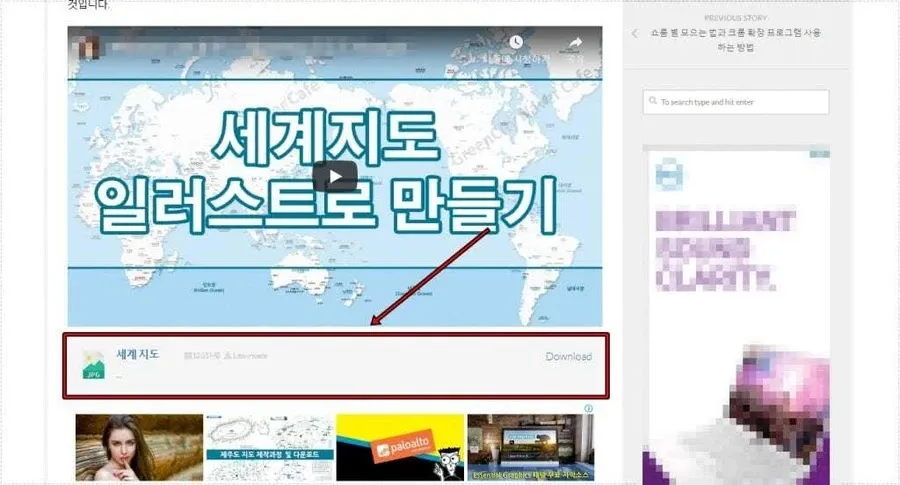워드프레스를 운영하시는 분들이라면 본문에 글을 작성하신 후에 관련 글 추가하실 것입니다. 저는 처음에는 추가를 하지 않다가 페이지뷰 늘리기 위해서 하단에 추가를 하고 있습니다.
관련 글은 페이지뷰 뿐만 아니라 이탈률도 줄일 수 있고 SEO 측면에서도 좋기 때문에 그 동안 추가를 하지 않았다면 이제부터라도 추가를 하시는 것이 좋습니다.
플러그인 설치 이점
- 웹사이트 방문자 더 길게 유지하여 이탈률 감소
- 웹사이트 페이지 조회수, 내부 링크 증가
- 내부 링크 증가로 인한 SEO 좋은 영향
방문자는 다른 글로 이동해서 계속 머물기 때문에 페이지뷰가 늘어나고 이탈률 감소하며 내부 링크 증가로 인해서 검색 엔진이 다른 게시물을 쉽게 찾아서 SEO에 좋은 영향을 주게 됩니다.
근데 일일이 글을 선정하고 추가하는 것이 힘들 수가 있습니다. 그래서 자동으로 선정해서 추가를 해주는 플러그인을 소개해 드릴까 합니다.
목차
관련 글 플러그인 설치
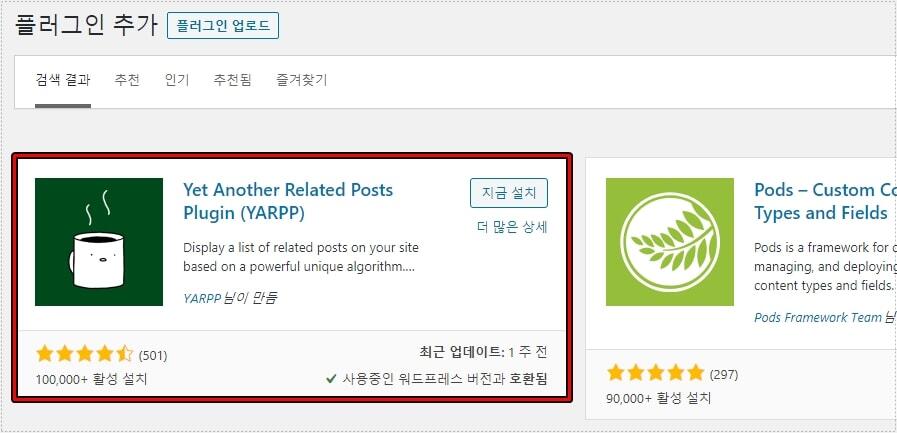
플러그인 가운데서 평점과 사용자가 많은 YARPP 플러그인을 검색해서 설치를 하시면 되는데 모든 플러그인을 설치할 때는 사용 중인 워드프레스 버전과 호환 사항과 최근 업데이트 날짜를 꼭 확인하시기 바랍니다.
호환이 되지 않는 플러그인은 사용 중에 오류가 발생할 수 있고 업데이트 되지 않고 있는 플러그인은 기능과 보안에 문제가 생길 수 있습니다.
필터 설정
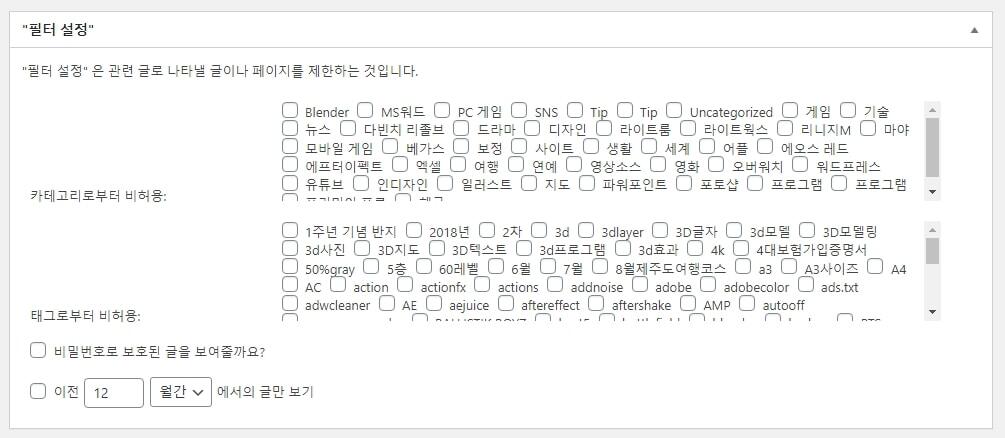
Yet Another Related Posts(YARPP) 플러그인 설치하고 설정을 보게 되면 YARPP 볼 수 있고 들어가게 되면 첫 번째에 필터 설정이 나옵니다.
이것은 관련 글로 나타낼 글이나 페이지를 제한하는 것을 설정하는 곳으로 카테고리, 태그를 선택해서 관련 글 제한을 할 수 있습니다. 조금 아쉬운 점은 글을 선택하는 기능이 없다는 것인데 저도 이 부분을 찾고 있는데 만약에 찾게 된다면 추가적으로 글을 작성하겠습니다.
선정 옵션
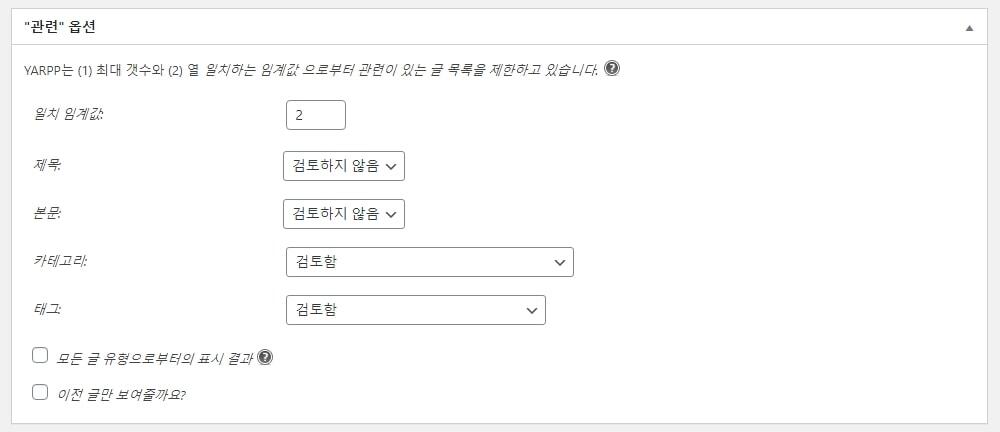
그 다음 설정은 관련 옵션으로 이것은 관련 글 일치하는 것을 조정하는 곳입니다. 여기서 일치 임계값은 기본 2로 값이 높을수록 비슷한 주제의 글이 추가되게 됩니다.
제목, 본문, 카테고리, 태그 중에서 검토를 할 것을 선택할 수 있습니다. 여기서 선택된 사항에 따라서 추가할 관련 글이 선택됩니다.
표시 옵션
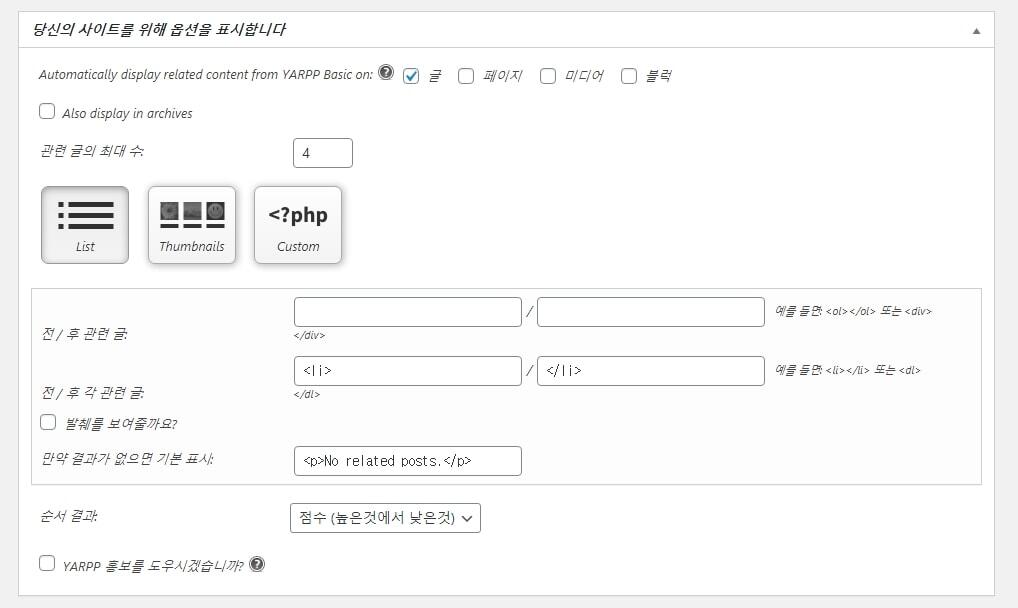
글 선정에 대한 설정을 하였다면 마지막으로 표시할 유형과 최대 수 선택하게 됩니다. 모양은 리스트, 썸네일, PHP 선택할 수 있는데 가장 많이 사용되는 것이 리스트입니다.
리스트 상단에는 영어로 Ralated Posts 라고 나오게 되는데 이것은 전/후 관련 글에서 직접 수정을 할 수 있습니다. 목차 플러그인을 사용하고 있다면 해당 부분을 지우거나 앞에 있는 H3 태그를 제거하시면 목차에 포함되지 않습니다.
그리고 제일 하단에 보시게 되면 RSS의 옵션 표시가 있는데 이것을 활성화하게 되면 SEO(검색 엔진 최적화)에 좋은 영향이 있습니다.
좋은 글을 작성하는 것이 가장 중요하겠지만 목차, 관련 글 추가는 사용자 뿐만 아니라 SEO 좋은 영향을 주기 때문에 그 동안 추가하지 않으셨다면 플러그인을 설치해서 자동으로 추가해 보시기 바랍니다.
▶ 워드프레스 첨부 파일 기능 사용할 수 있는 플러그인
▶ 워드프레스 자동 로드(Autoloaded) 옵션 경고 해결 방법
▶ 워드프레스 SNS 공유 버튼 사이드바 따라다니는 플러그인